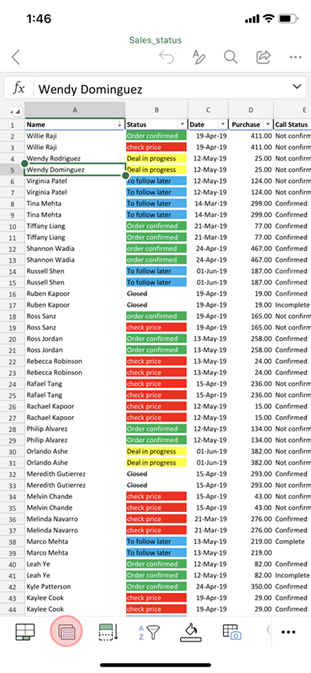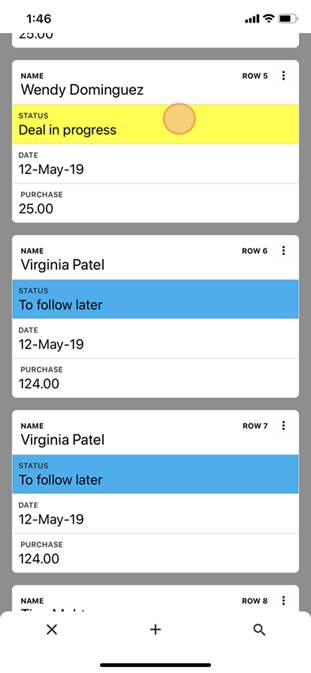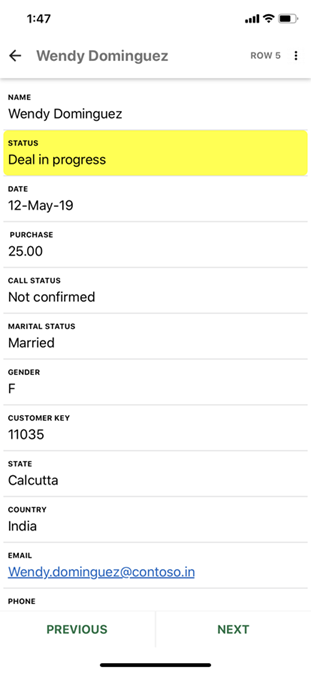Οι πίνακες του Excel είναι πολύ χρήσιμοι, αλλά μπορεί να είναι δύσκολο να χρησιμοποιηθούν σε smartphone. Η Προβολή καρτών σάς επιτρέπει να εργάζεστε με πίνακες χρησιμοποιώντας ένα περιβάλλον εργασίας βελτιστοποιημένο για κινητές συσκευές, το οποίο διατηρεί την εστίαση στα δεδομένα σας.
Η Προβολή καρτών έχει δύο επίπεδα: κάρτες και λεπτομερείς προβολές. Οι κάρτες παρουσιάζουν μια λίστα των συνοπτικών γραμμών στις οποίες μπορείτε εύκολα να περιηγηθείτε και να κάνετε αναζήτηση. Μπορείτε επίσης να προσθέσετε και να διαγράψετε γραμμές χρησιμοποιώντας την επιλογή μενού τριπλών κουκκίδων σε κάθε κάρτα. Όταν πατάτε μια κάρτα στη λίστα, μια λεπτομερής προβολή εμφανίζει ολόκληρη τη γραμμή, ώστε να μπορείτε εύκολα να επεξεργαστείτε τα δεδομένα της.
|
|
|
|
|
Πατήστε έναν πίνακα και, στη συνέχεια, πατήστε το κουμπί Προβολή καρτών . |
Καθώς εξετάζετε τα συνοπτικά δεδομένα, πατήστε μια κάρτα για να δείτε τις λεπτομέρειες. |
Κατά την αναθεώρηση των λεπτομερειών, πατήστε μια τιμή για να την επεξεργαστείτε. |
Σημείωση: Η Προβολή καρτών λειτουργεί μόνο με πίνακες του Excel. Εάν εργάζεστε με μια περιοχή κελιών, μπορείτε να μετατρέψετε την περιοχή σε πίνακα, ενεργοποιώντας την Προβολή καρτών.
Σημείωση: 3 Μαρτίου 2020: Η Προβολή καρτών είναι μία από τις πολλές δυνατότητες που είναι προς το παρόν διαθέσιμες μόνο σε κάποια μέλη του προγράμματος Microsoft 365 Insider . Θα συνεχίσουμε να βελτιώνουμε αυτές τις δυνατότητες τους επόμενους μήνες. Όταν είναι έτοιμα, θα τα κυκλοφορήσουμε σε όλα τα μέλη του προγράμματος Microsoft 365 Insider και στους συνδρομητές του Microsoft 365.
Περιήγηση σε γραμμές στην προβολή καρτών
Η Προβολή καρτών εμφανίζει μια λίστα συνοπτικών δεδομένων γραμμών, ώστε να μπορείτε να βρείτε γρήγορα τις γραμμές που θέλετε.
-
Στο smartphone σας, ανοίξτε ένα αρχείο του Excel που περιέχει έναν πίνακα.
-
Πατήστε ένα κελί μέσα στον πίνακα και, στη συνέχεια, πατήστε το κουμπί Προβολή καρτών .
-
Το Excel εμφανίζει μια λίστα με κάρτες που αντιστοιχούν στις γραμμές του επιλεγμένου πίνακα. Περιηγηθείτε στη λίστα κάνοντας κύλιση ή χρησιμοποιήστε το κουμπί αναζήτησης στο κάτω μέρος για να βρείτε συγκεκριμένες γραμμές.
Προβολή γραμμής σε λεπτομερή προβολή
Η λεπτομερής προβολή εμφανίζει όλα τα δεδομένα για μία γραμμή και τα καθιστά διαθέσιμα για επεξεργασία.
-
Ανοίξτε έναν πίνακα σε Προβολή καρτών.
-
Πατήστε μια κάρτα για να εμφανίσετε την λεπτομερή προβολή της γραμμής.
-
Εάν θέλετε, κάντε ένα ή και τα δύο από τα εξής:
-
Για να εξετάσετε μια γειτονική γραμμή, πατήστε ΠΡΟΗΓΟΥΜΕΝΟ ή ΕΠΟΜΕΝΟ.
-
Για επεξεργασία, πατήστε μια τιμή.
-